Ngày nay, phần lớn các ứng dụng Android được thiết kế để tự động mở các liên kết trong ứng dụng. Đó là bởi vì các ứng dụng như vậy có các trình duyệt tích hợp (thường được gọi là Trình duyệt trong ứng dụng), mà các nhà xuất bản sử dụng như một cơ chế để giữ người dùng trong ứng dụng càng lâu càng tốt.

Đối với một, các trình duyệt trong ứng dụng này thuận tiện ở chỗ chúng cho phép bạn nhanh chóng xem nội dung của các liên kết web mà không phải rời khỏi ứng dụng. Tuy nhiên, giao diện của hầu hết các trình duyệt trong ứng dụng tôi đã sử dụng không có gì để viết về nhà. Chúng nhạt nhẽo, trần tục và thiếu các chức năng phức tạp của các trình duyệt độc lập.
Bỏ qua các chức năng, một số báo cáo đã chứng minh rằng các trình duyệt trong ứng dụng có thể gây hại cho bảo mật. Đó là bởi vì một số nhà xuất bản ứng dụng phi đạo đức lợi dụng trình duyệt trong ứng dụng để có quyền truy cập vào dữ liệu người dùng nhạy cảm.
Có một số lý do khiến bạn muốn tắt trình duyệt trong ứng dụng trên một số ứng dụng chính bạn sử dụng. Bài đăng này sẽ bao gồm các bước liên quan đến việc vô hiệu hóa trình duyệt trong ứng dụng của các ứng dụng Android phổ biến. Chúng ta hãy đi đến đó.
Vô hiệu hóa trình duyệt trong ứng dụng trong Facebook
Hãy bắt đầu với vua của mạng xã hội, Facebook. Đó là điều bạn có thể chưa bao giờ nghĩ sẽ làm, nhưng vô hiệu hóa FacebookTrình duyệt tích hợp rất đơn giản.
Bươc 1: Nhấn vào biểu tượng menu ở góc trên bên phải của thanh điều hướng.

Bươc 2: Nhấn vào biểu tượng hình chữ V để mở rộng menu 'Cài đặt & Quyền riêng tư'.

Bươc 3: Chọn cài đặt.

Bươc 4: Điều hướng đến cuối menu Cài đặt và nhấn tùy chọn 'Phương tiện và danh bạ'.
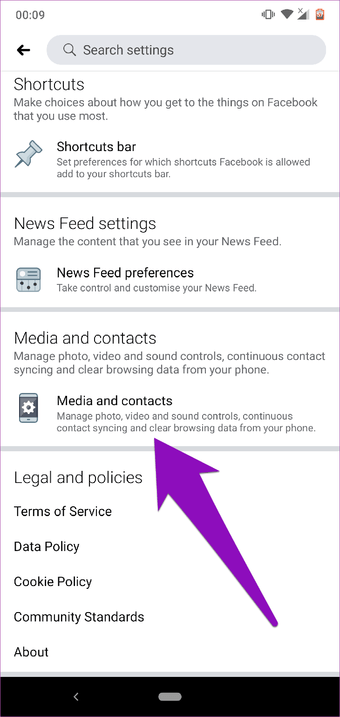
Bươc 5: Bây giờ, hãy bật tùy chọn 'Liên kết mở bên ngoài'.
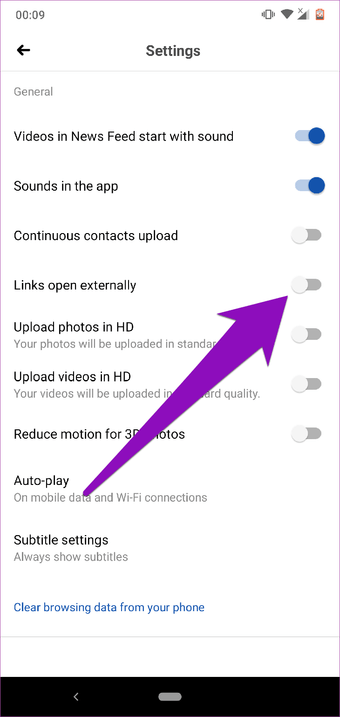
Điều đó vô hiệu hóa FacebookTrong ứng dụng, bạn sẽ có thể chọn trình duyệt ưa thích của mình bất cứ khi nào bạn nhấp vào liên kết trong ứng dụng.
Vì một số lý do, nếu bạn muốn kích hoạt lại trình duyệt trong ứng dụng, hãy làm theo các bước tương tự và bật lại tùy chọn 'Liên kết mở bên ngoài'.
Vô hiệu hóa trình duyệt trong ứng dụng trong Twitter
Thực hiện theo các bước dưới đây để vô hiệu hóa TwitterTrình duyệt trong ứng dụng trên điện thoại thông minh Android của bạn.
Bươc 1: Nhấn vào ảnh hồ sơ trên Twitter trang chủ ứng dụng hoặc bất cứ nơi nào trên ứng dụng.

Bươc 2: Chọn Cài đặt và Quyền riêng tư.

Bươc 3: Tiếp theo, chạm vào tùy chọn 'Hiển thị và âm thanh' ngay dưới phần Chung.

Bươc 4: Cuối cùng, bỏ chọn 'Sử dụng tùy chọn trình duyệt trong ứng dụng' bằng cách nhấn vào nó.

Trở về với bạn Twitter cho ăn và cố gắng để mở một liên kết. Twitter sẽ không còn tự động mở liên kết. Thay vào đó, bạn sẽ được nhắc chọn một trình duyệt / ứng dụng mà bạn muốn sử dụng để truy cập liên kết web.
Vô hiệu hóa trình duyệt trong ứng dụng trong Gmail
Nếu bạn muốn trình duyệt tích hợp của Gmail không mở các liên kết được nhúng trong email của bạn, thì đây là cách vô hiệu hóa nó trong bốn bước đơn giản.
Bươc 1: Nhấn vào biểu tượng menu hamburger để mở rộng các tùy chọn menu của ứng dụng Gmail.
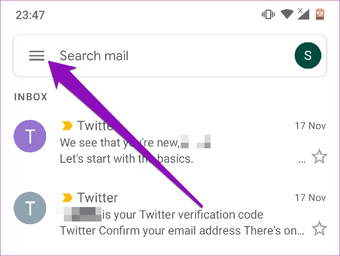
Bươc 2: Ở dưới cùng của tùy chọn menu, chọn Cài đặt.

Bươc 3: Nhấn Cài đặt chung.

Điều đó sẽ mở ra một danh sách các tùy chỉnh bạn có thể thực hiện cho ứng dụng Gmail.
Bươc 4: Nhấn 'Mở các liên kết web trong Gmail' để bỏ chọn tùy chọn và cuối cùng vô hiệu hóa trình duyệt trong ứng dụng khỏi tự động mở các liên kết web.

Vô hiệu hóa trình duyệt trong ứng dụng trong Telegram
Telegram là một tin nhắn tức thời thay thế tuyệt vời cho WhatsApp và Discord. Tuy nhiên, một điều bạn có thể không thích về Telegram là nó tự động mở các liên kết web trong trình duyệt của ứng dụng.
Thực hiện theo các bước bên dưới để tắt trình duyệt tích hợp của Telegram.
Bươc 1: Nhấn vào biểu tượng menu hamburger để hiển thị các tùy chọn menu.

Bươc 2: Chọn cài đặt.
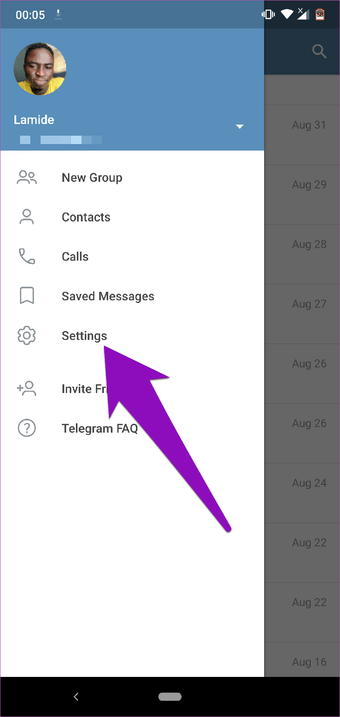
Bươc 3: Chọn Cài đặt trò chuyện.

Bươc 4: Cuộn xuống dưới cùng của menu cài đặt trò chuyện và tắt tùy chọn 'Trình duyệt trong ứng dụng'.

Điều này bây giờ sẽ khiến Telegram mở tất cả các liên kết trong văn bản của bạn bên ngoài ứng dụng.
Thưởng thức trình duyệt web đầy đủ
Mặc dù sự tiện lợi của trình duyệt trong ứng dụng gây nghiện, nhưng trình duyệt độc lập cung cấp trải nghiệm duyệt web thú vị và an toàn hơn. Với các trình duyệt trong ứng dụng, bạn đang bỏ lỡ các tính năng như duyệt web riêng tư, lướt web hoàn toàn ẩn danh và hơn thế nữa.
Bạn có nhiều thứ hơn để đạt được bằng cách vô hiệu hóa trình duyệt trong ứng dụng của ứng dụng. Không có nhiều lần nhấp ngẫu nhiên để mở các liên kết sơ sài và bạn không cần phải rời khỏi chế độ xem bất kỳ ứng dụng nào bạn đang sử dụng.
Tiếp theo: Bạn có thấy khó chịu vì các thông báo xuất hiện trong khi nghe một số bài hát khuấy động tâm hồn trên điện thoại thông minh Android của bạn không? Bài viết được liên kết dưới đây sẽ chỉ cho bạn cách tắt thông báo như vậy khi phát nhạc trên thiết bị của bạn.
